怎么把照片放到pdf文档里 如何将图片嵌入到PDF文档中
更新时间:2023-12-02 17:46:55作者:jiang
随着数字化时代的来临,PDF文档在我们的日常生活中扮演着越来越重要的角色,无论是工作中的报告、简历,还是学习中的课件、笔记,我们经常需要将照片嵌入到PDF文档中,以便更好地展示和分享。许多人对于如何将照片放到PDF文档里感到困惑。今天我们将探讨一些简便的方法,帮助大家轻松地实现这一目标。无论你是初学者还是有一定经验的用户,本文都将为你提供实用的技巧和步骤,以便你能够轻松地将照片嵌入到PDF文档中。
步骤如下:
1.第一步,选择左侧“打开”功能,点击浏览,在弹出页面选择PDF文件添加进来。
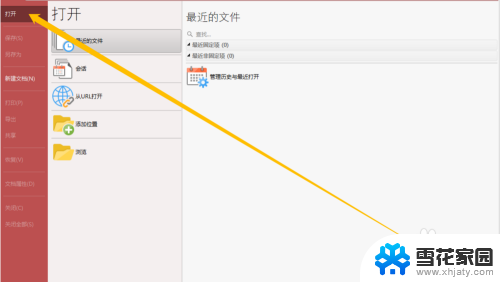
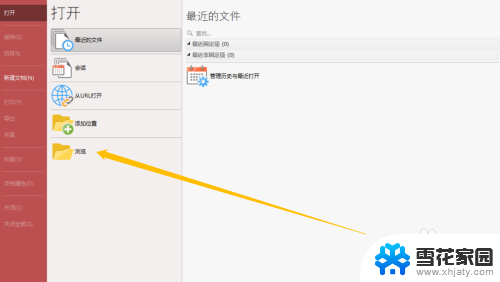
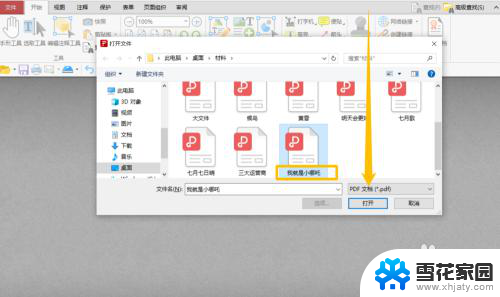
2.第二步,在界面上方功能栏目选择“添加”-“添加图像”。在弹出的新页面将图片添加进来。
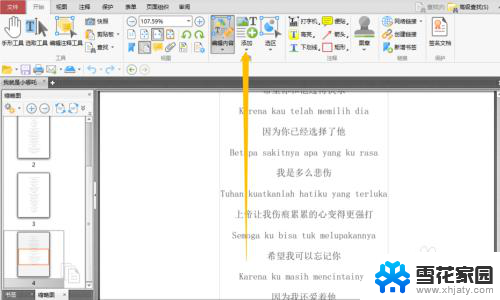
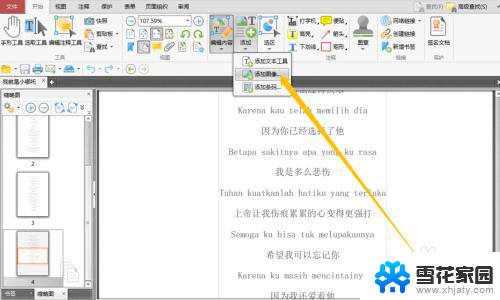
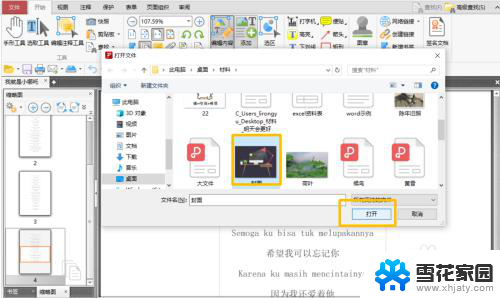
3.第三步,在弹出的小窗口设置图片的作用后(这里选择“作为页面内容的一部分”)。点击放置。
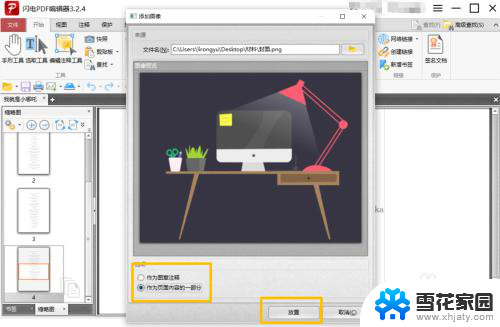
4.第四步,这时图片已经添加进来。移动鼠标可以拖动图片的位置,在工具栏可以对图片进行编辑。
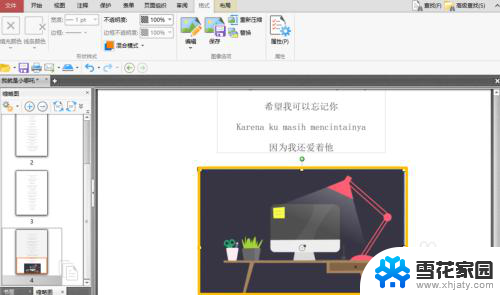
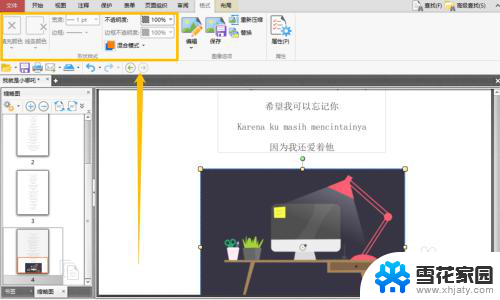
5.第五步,点击文件,在新界面选择另存为,点击本地文件设置储存位置即可。
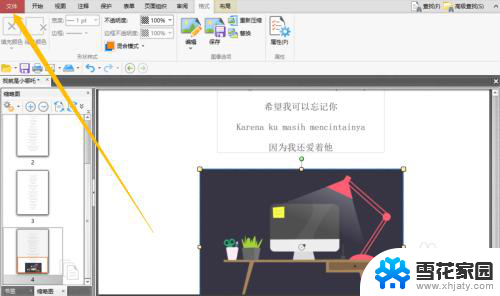
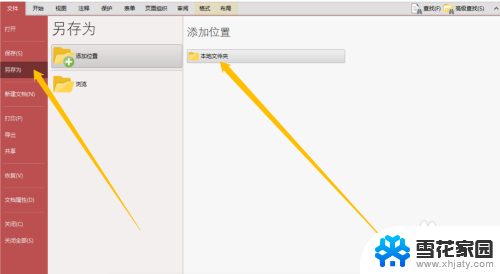
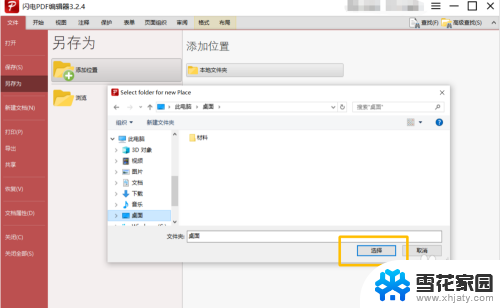
以上就是如何将照片添加到PDF文档中的全部内容,有需要的用户可以根据以上步骤进行操作,希望对大家有所帮助。
怎么把照片放到pdf文档里 如何将图片嵌入到PDF文档中相关教程
-
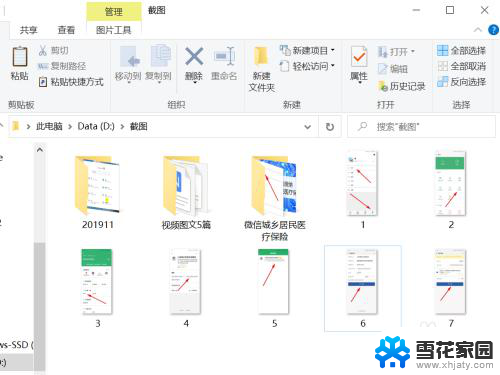 怎样把照片做成pdf文件 如何使用软件将图片转换为PDF文档
怎样把照片做成pdf文件 如何使用软件将图片转换为PDF文档2024-02-22
-
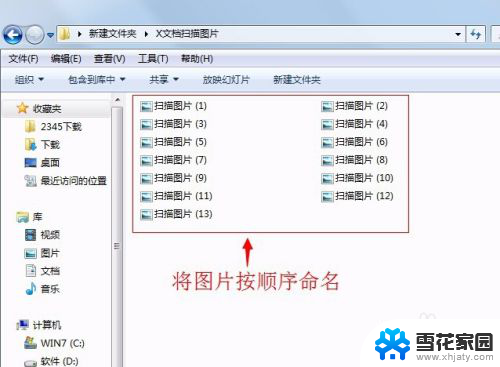 电脑扫描图片怎么转换成pdf文档 怎样把扫描的图片转换成PDF文档
电脑扫描图片怎么转换成pdf文档 怎样把扫描的图片转换成PDF文档2024-08-31
-
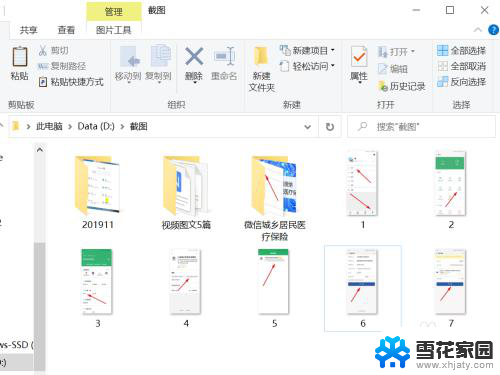 怎样将图片转化为pdf文件 如何使用软件将图片直接转换为PDF文档
怎样将图片转化为pdf文件 如何使用软件将图片直接转换为PDF文档2024-01-06
-
 图片放到word变模糊了 word文档中插入图片后变模糊怎么办
图片放到word变模糊了 word文档中插入图片后变模糊怎么办2024-06-05
- 怎么制作pdf图片文件 怎么把多张图片合并为一个PDF文件
- wps如何将word文档转化成pdf格式 wps将word文档另存为pdf格式
- wps怎么插入文档 wps怎么插入图片到文档中
- 如何提取图片上的文字到word文档 Word如何提取图片中的文字
- 怎么把照片和文字放在一个文档里 Word如何组合文字和图片进行排版设计
- wps怎么把图片放到文字后面 wps文字怎么插入图片
- 电脑微信设置文件保存位置 微信电脑版文件保存位置设置方法
- 增值税开票软件怎么改开票人 增值税开票系统开票人修改方法
- 网格对齐选项怎么取消 网格对齐选项在哪里取消
- 电脑桌面声音的图标没了 怎么办 电脑音量调节器不见了怎么办
- 键盘中win是那个键 电脑键盘win键在哪个位置
- 电脑如何连接隐藏的wifi网络 电脑如何连接隐藏的无线WiFi信号
电脑教程推荐